Introducción a Back Office
¿Qué es el Back Office?
El Back Office está diseñado para configurar y administrar los establecimientos. Aquí puedes activar y desactivar distintas funciones disponibles en POS, así como analizar la actividad de tu negocio a través de los datos recopilados.
Funciones en Back Office
En Back Office puedes:
Crear y modificar artículos, departamentos, grupos, etc.
Vincular y configurar distintos dispositivos
Crear menús
Establecer descuentos
Añadir a nuevos Usuarios POS (empleados) y administrar sus permisos
Y mucho más...
Espacios en Back Office
Una de las funciones esenciales es la posibilidad de crear y personalizar los Espacios. Estos Espacios proporcionan una representación visual de los áreas de venta de tu local.
Funciones básicas
Editar y eliminar
En todas las páginas de Back Office encontrarás unas funciones de edición simples. Mantén el cursor sobre una fila para activar los iconos de "editar" y "eliminar".
Asimismo, puedes duplicar un artículo usando el icono correspondiente disponible en todas las páginas. Al pulsar este icono se duplicará el artículo junto con sus propiedades.

Mi perfil
Tu perfil, incluyendo los detalles de suscripción y de tus locales a un único click de ti. Pulsa el icono de perfil ubicado en la esquina superior derecha y haz clic en "Mi perfil".

Editar artículos
Para editar un artículo o modificar cualquier otro elemento puedes hacer doble clic sobre la fila que le corresponde y, a continuación, proceder a realizar cambios.

Funciones de búsqueda
Al seleccionar un artículo, para componer una Oferta Combi, un Menú, u otro elemento, puedes encontrarlo fácilmente usando las funciones de búsqueda.
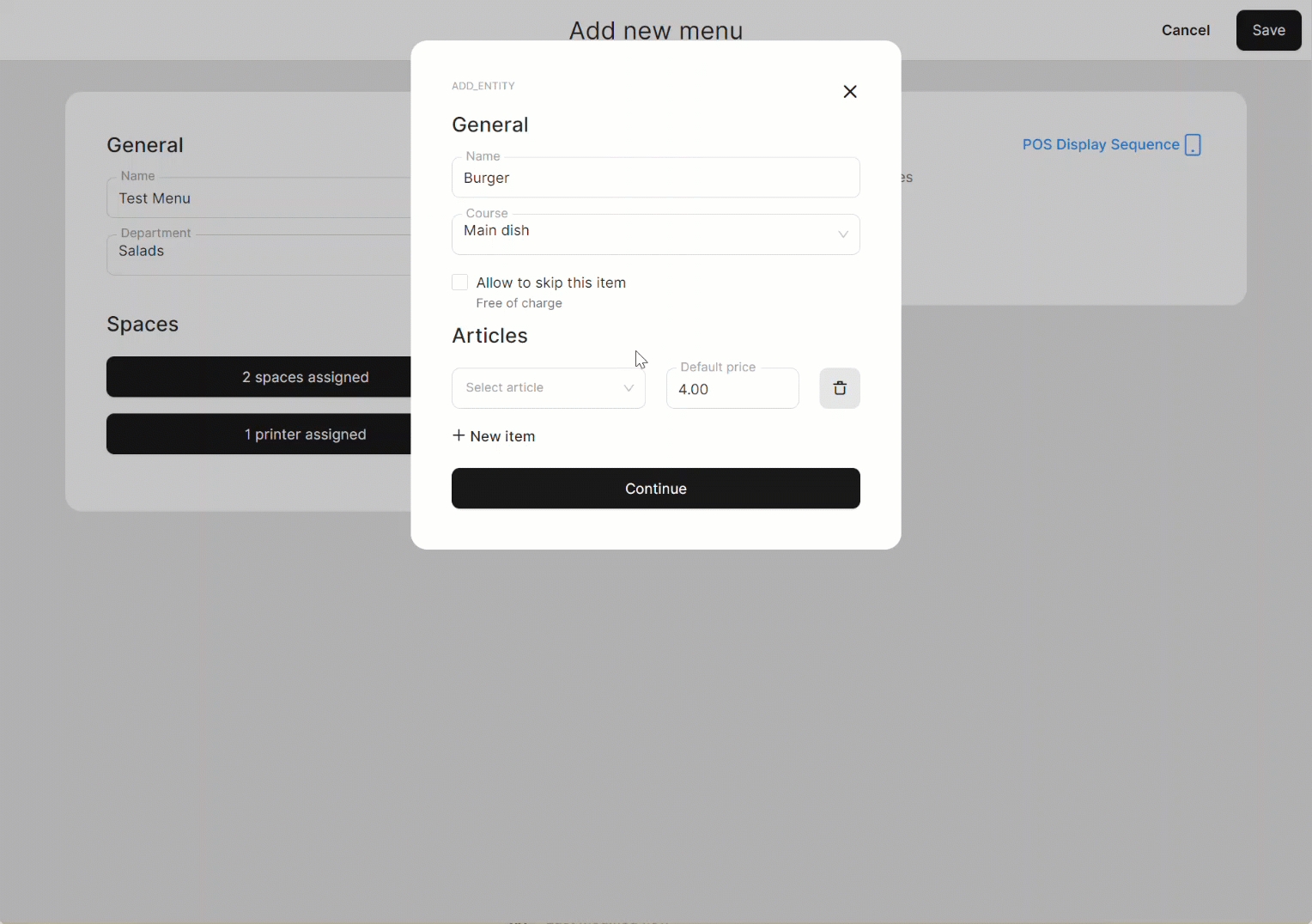
Desde cualquier página de Back Office puedes buscar y ubicar elementos creados en tu local. Para ello, haz clic en el icono de la lupa situado en la esquina superior derecha.

Nota: Esta función de búsqueda localiza elementos creados por el propietario en Back Office, como Artículos o Departamentos, pero no permite encontrar secciones del sistema de Back Office.
Informes en Back Office
En Back Office puedes acceder a informes detallados que recogen información sobre la actividad de tu comercio. Así pues, mantendrás una contabilidad de alto nivel y podrás administrar tu local de forma más eficaz.
Eliminar un artículo
Al eliminar un elemento (Tiempo de comida, Menú, etc.) asociado con otros elementos, las conexiones y asignaciones entre estos elementos se mantienen invariables.
Esto implica que, si eliminas un Tiempo que corresponde a un Artículo, el Artículo se mantendrá asociado al Tiempo eliminado. Para asignar el Artículo a otro Tiempo, edítalo seleccionando o creando otro Tiempo.
Asimismo, si eliminas un Departamento que contiene, por ejemplo, un Menú, éste ya no se mostrará en POS al eliminarse su Departamento. En este caso, podrás asignar el Menú u otro elemento a otro Departamento en Back Office para que se vuelva a mostrar.
Última actualización
¿Te fue útil?